Red Hat Training
A Red Hat training course is available for Red Hat Enterprise Linux
4.6.3. 「編輯監控程序檔」子畫面
按下頁面上方的「監控程序檔」連結。「編輯監控程序檔」能讓管理者指定要發出(或預期收到)的文字,來檢查虛擬伺服器的服務在每個真實伺服器上都執行無誤。這部份也是管理者可以自訂程序檔,以檢查服務需要動態變動資料的地方。
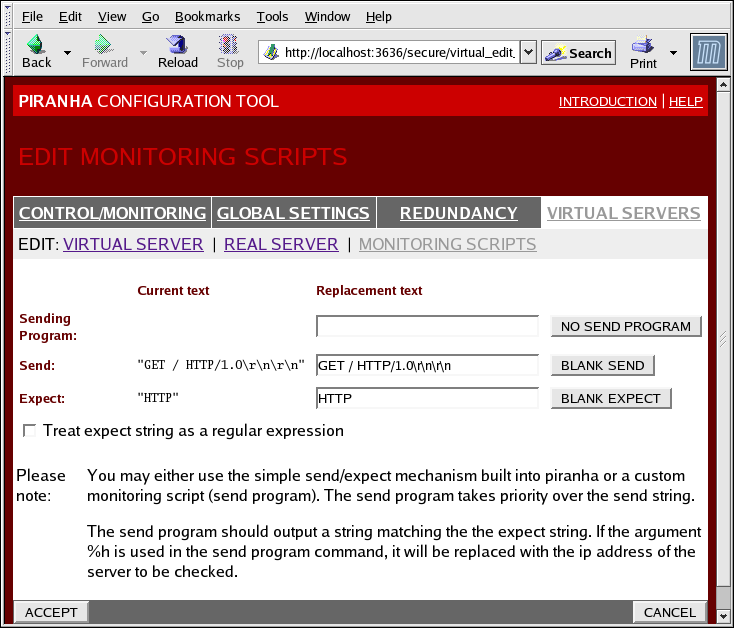
圖形 4.9. 「編輯監控程序檔」子畫面
- 傳送程式
- 要進一步驗證服務,您可以使用這個欄位來指定檢查服務的程序檔之路徑。這功能在需要動態變更資料,例如 HTTPS 或 SSL 時,特別有用。要使用這項功能,您必須撰寫一個程序檔,讓它傳回文字訊息,將其設定為可執行,同時在「發送程式」欄位中輸入路徑。
注意
要確保真實伺服器集區中的每台伺服器都會被檢查到,請在「發送程式」欄位中的程序檔路徑之後,使用特別的 token%h。這 token 會以每台真實伺服器的 IP 位址所取代,因為這程序檔會由nannydaemon 所呼叫。以下是撰寫檢查外部伺服器的程序檔之範例:#!/bin/sh TEST=`dig -t soa example.com @$1 | grep -c dns.example.com if [ $TEST != "1" ]; then echo "OK else echo "FAIL" fi
注意
如果您在「發送程式」(Sending Program)欄位裡輸入外部程式,那麼就可以忽略「發送」(Send)欄位。 - 發送
- 請輸入
nannydaemon 發給每個真實伺服器的訊息。預設上,這個發送欄位會由 HTTP 來完成。您可以根據需要修改這個值。如果這個欄位留白,那麼nanny會試著開啟連接埠,成功開啟的話會假定該服務是在執行中。這欄位只允許一個發送,也只能包含可列印的 ASCII 字元,以及以下逸出字元:- \n 是換行。
- \r 是回到第一個字元。
- \t 相當於按下「Tab」鍵。
- \ 是逸出下一個緊跟著的字元。
- 預期
- 輸入伺服器正常運作時,應傳回的文字回應。如果您自行撰寫了發送程式,請輸入您自訂的成功回應。
注意
要了解特定服務要發送的東西,您可以開啟telnet連線至真實伺服器的連接埠,看看會傳回什麼。例如 FTP 會在連線時回報 220,因此您可以在「發送」欄位輸入quit,在「預期」欄位輸入220。
警告
在此面板中進行了變更後,請記得按下「接受」按鈕,以確保您在選擇新面板時,不會遺失已進行的變更。
使用 Piranha Configuration Tool 配置虛擬伺服器之後,您必須複製特定的配置檔到備用的 LVS 路由器上。詳情請參閱〈節 4.7, “同步配置檔案”〉。

